任務管理器在Windows系統中算是非常重要的功能之一,那麼如果任務管理器被禁用了怎麼打開呢?下面小編就為大家介紹一下Win7系統任務管理器被禁用的解決辦法。
1.首先,按下Win+R鍵打開"運行",輸入"gpedit.ms",回車確定;
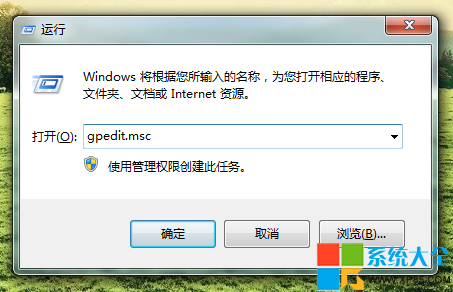
2.接著在"本地組策略編輯器"中的左側列表中,按照下面的順序依次打開"用戶配置——管理模板——系統——Ctrl+Alt+Del選項";
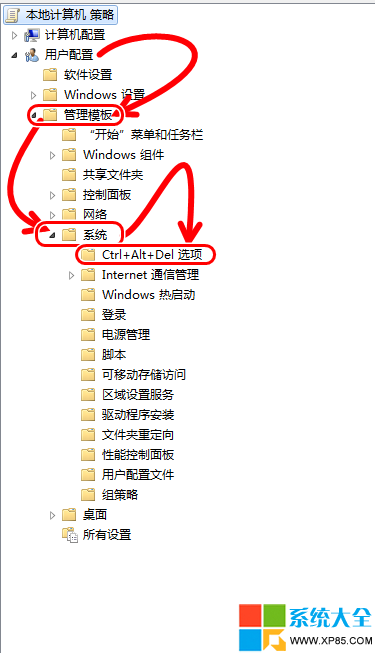
3.下面,在右側列表中我們可以看到"刪除"任務管理器""這個項目,我們雙擊它,將其設置為"已禁用"這樣就可以正常使用任務管理器了;
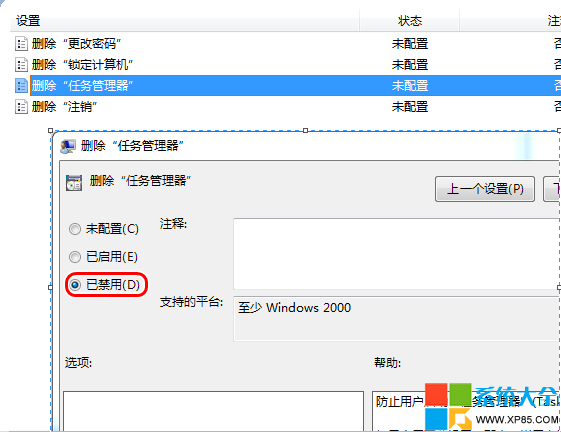
4.如果想要禁用任務管理器,將其設置為"已啟用"就可以了;